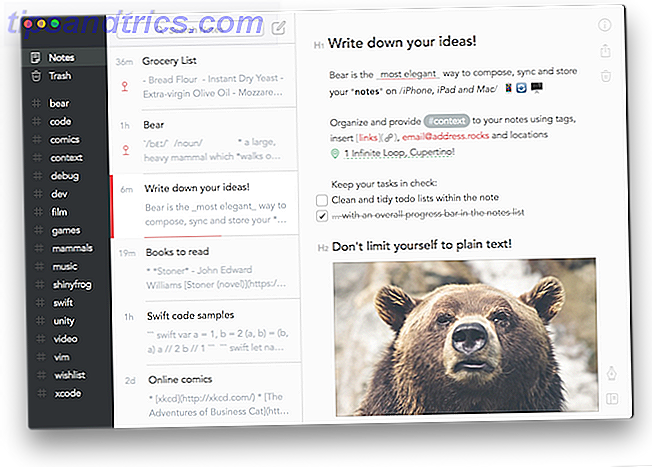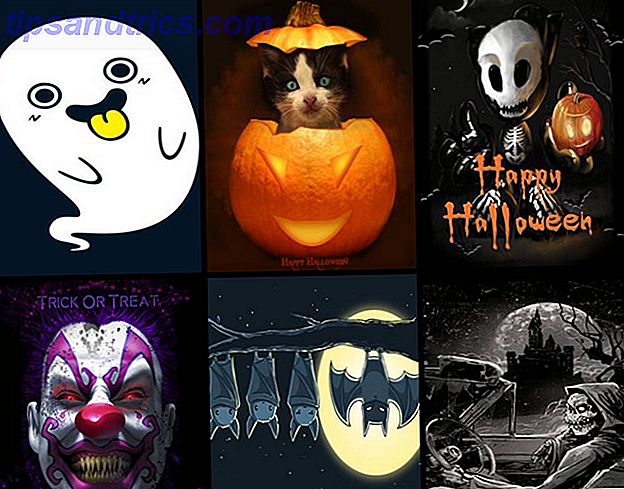Un'area in cui Kodi è in ritardo rispetto a Plex è la facilità con cui condividere la tua libreria multimediale su più dispositivi. Su Plex, il processo è semplice come installare l'app appropriata e inserire la password. Su Kodi, il processo è molto più complicato. Ma, per fortuna, contorto non significa impossibile.
Esistono due modi per sincronizzare o condividere la tua libreria multimediale Kodi su più dispositivi. Puoi usare Emby (nel modo più semplice) o MySQL (nel modo più duro). In questo articolo, spieghiamo il modo semplice, perché, beh, perché dovresti scegliere l'opzione più difficile?
Usando Emby per sincronizzare la tua libreria Kodi
Il modo più semplice per condividere la tua libreria Kodi con più dispositivi è utilizzare Emby.
Nel caso non lo sapessi, Emby è un concorrente di Kodi e Plex Forget Plex e Kodi, prova Emby invece dimentica Plex e Kodi, prova Emby invece Abbiamo già passato molto tempo a discutere di Plex e Kodi, e continueremo a farlo in il futuro. Ma c'è una terza opzione sotto forma di Emby. Leggi di più . In molti modi, offre un felice compromesso tra i suoi due fratelli maggiori; ha adottato il modello client-server di Plex pur rimanendo open source come Kodi.
Per utilizzare Emby per sincronizzare la libreria multimediale tra dispositivi, è necessario configurare l'applicazione server Emby, installare alcuni plugin aggiuntivi e quindi installare l'add-on Emby su Kodi.
Come configurare un server Emby
La prima parte del processo è far funzionare il server Emby. Il server diventerà il back-end per la tua libreria multimediale, sostituendo così il database della libreria Kodi. L'utilizzo del back-end di Emby sincronizzerà anche lo stato di visualizzazione di un video tra i dispositivi.
Per iniziare, vai al sito Web di Emby, fai clic sulla scheda Download nella parte superiore della pagina e prendi una copia dell'app. Emby è disponibile su Windows, Mac e Linux, così come i dispositivi NAS e l'app di containerizzazione Docker. In effetti, è uno dei migliori media server che troverai su Linux 7 Le migliori opzioni software per media server per Linux 7 Le migliori opzioni software per media server per Linux Vuoi configurare un server multimediale Linux? Dove dovresti iniziare? Plex è una buona opzione, ma ci sono alternative forti, che abbiamo verificato per aiutarti a fare la scelta giusta. Leggi di più .
Per la massima semplicità di installazione, è necessario installare l'app sullo stesso disco rigido o sulla stessa posizione di archiviazione dei file multimediali, anche se è possibile aggiungere posizioni di rete.
Quando esegui Emby per la prima volta, dovrai lavorare attraverso le schermate di configurazione iniziale. Alla fine, arriverete alla schermata di installazione delle vostre librerie multimediali .
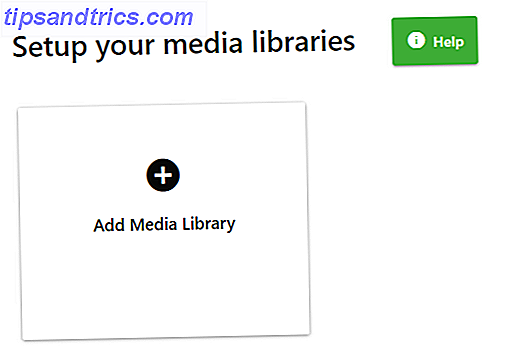
Fare clic su Aggiungi libreria multimediale, assegnare un nome alla libreria e scegliere il tipo di contenuto, quindi selezionare le cartelle che si desidera includere. È necessario ripetere questo set per ogni singola libreria che si desidera creare (ad esempio, se si desiderano tre librerie separate per film, programmi TV e musica).
Se lo desideri, scorri verso il basso la pagina per personalizzare le impostazioni avanzate della tua biblioteca. Vale la pena di garantire il download di grafica e metadati da Internet e di salvare i disegni e i metadati nelle cartelle multimediali . Non è essenziale far funzionare l'app, ma alcuni utenti hanno segnalato problemi di grafica e di metadati in Kodi quando non lo sono.

Quando sei pronto, fai clic su OK, quindi su Avanti .
Nella schermata Configura accesso remoto, assicurati di spuntare la casella accanto a Consenti connessioni remote a questo server Emby se prevedi di utilizzare Kodi quando sei lontano dalla rete domestica.
Fai clic su Avanti ancora una volta, accetta i termini di servizio di Emby e sei pronto per passare alla fase successiva del processo di installazione.
Installa ulteriori plugin Emby
Prima di aggiungere Emby a Kodi, dovresti prendere il tempo necessario per installare alcuni plugin aggiuntivi sul tuo server Emby. Aiuteranno a fare in modo che l'addon di Emby funzioni più velocemente e si sincronizzi più a fondo, offrendoti un'esperienza utente più piacevole.
Ecco i tre plug-in che dovresti usare:
1. Emby per Kodi Sync Queue
Questo è il plugin più importante. Chiunque segua questa guida dovrebbe installarlo. Può tenere traccia degli eventi collegati a Emby, anche se Kodi è offline. Come tale, consente all'addon di Emby per Kodi di avviarsi molto più rapidamente.
2. Set di caselle automatiche
Se sei un fanatico del cinema, installa il set di box automatico. Organizzerà automaticamente tutti i film della tua libreria Emby in raccolte utilizzando i dati di themoviedb.org. Le raccolte vengono automaticamente inserite in Kodi.
3. Trakt.tv
Qualsiasi utente Kodi a lungo termine avrà familiarità con trakt.tv (lo consideriamo un plugin Plex essenziale I 10 migliori plugin Plex per utenti esperti I 10 migliori plugin Plex per utenti esperti Per gli utenti occasionali, Plex è pronto per essere utilizzato direttamente dal Tuttavia, gli utenti esperti possono desiderare di ottenere di più da Plex. E questi plugin Plex aiuteranno. È meglio descritto come Last.fm per i video. Monitorerà ciò che stai guardando e sincronizzerà i progressi della serie su tutti i dispositivi su cui è in esecuzione l'app. Se installi Trakt.tv su Emby, assicurati di disabilitare tutte le istanze dell'app eseguite in modo nativo su Kodi.
Aggiungi l'Addon Emby a Kodi
L'installazione del plug-in Emby su Kodi utilizza lo stesso processo di qualsiasi altro plug-in. Devi solo assicurarti di aggiungere il repository Emby dedicato prima di iniziare. Perché è un repo ufficiale, non è stato influenzato dalla serie di chiusure recenti; NON è uno dei repository Kodi da evitare.
Scarica: Emby Repo per Kodi
Una volta che hai una copia del repository, avvia Kodi. Quindi, dalla home page di Kodi, vai su Sistema> Componenti aggiuntivi> Installa da file ZIP .
Utilizzando il browser su schermo, individuare e selezionare il file ZIP Empo repo appena scaricato. L'addon richiederà alcuni minuti per l'installazione.
Prima di continuare, assicurarsi che il server Emby installato in precedenza sia in esecuzione.
Non appena il repository ha terminato l'installazione e hai confermato che Emby è in esecuzione, torna alla schermata principale di Kodi. Ora vai a Sistema> Componenti aggiuntivi> Installa dal repository> Kodi Emby . Quando il repository si apre sullo schermo, vai su Video Addons> Emby . Hit Installa .

L'addon di Emby dovrebbe rilevare automaticamente il tuo server Emby e chiederti il permesso di collegarti ad esso. Fare clic su Sì per accettare.
Per completare la configurazione iniziale, scegli l'utente Emby dal menu a discesa.
Dovrai ora aspettare mentre Kodi esegue la scansione e importa la tua libreria Emby. Se la tua biblioteca è estesa, questo potrebbe richiedere molto tempo.
Successivamente, è necessario apportare un tweak nelle impostazioni dell'addon. Vai a Sistema> Componenti aggiuntivi> I miei componenti aggiuntivi> Componenti aggiuntivi video> Emby> Configura e seleziona la casella di controllo accanto a Attiva avvio rapido in Opzioni di sincronizzazione .
Infine, devi aggiungere scorciatoie alle tue varie librerie Emby sul tuo homevreen Kodi. Emby e Kodi creeranno automaticamente le scorciatoie; il collegamento verrà taggato usando i nomi delle librerie Emby. Li troverai nella tua lista di nodi video e playlist.
Per aggiungere scorciatoie alla schermata iniziale di Kodi, vai su Sistema> Aspetto> Skin> Impostazioni> Collegamenti aggiuntivi .
Nota: il processo potrebbe variare se utilizzi la tua skin. Per ulteriori informazioni sull'installazione di repository, leggi la nostra guida per principianti sull'uso di Kodi Come configurare e utilizzare Kodi: per principianti Come impostare e utilizzare Kodi: per principianti Probabilmente hai sentito persone parlare di Kodi, ma che cos'è? E come si inizia con questo? Ecco come impostare e iniziare a utilizzare Kodi. Leggi di più .
Kodi con Emby è più facile che usare MySQL
Il modo ufficiale per sincronizzare e condividere la tua libreria Kodi su più dispositivi è usare MySQL.
E mentre funziona perfettamente, è incredibilmente complicato da configurare, specialmente se non si ha conoscenza preliminare di MySQL. Tuttavia, se desideri provare il metodo MySQL per sincronizzare e condividere la tua libreria multimediale Kodi, puoi seguire la guida di 10 pagine sul wiki ufficiale di Kodi.
Se sei un principiante di Kodi e stai imparando questo processo per la prima volta, assicurati di dare un'occhiata al nostro elenco di consigli essenziali di Kodi per i nuovi utenti 7 Consigli essenziali di Kodi per i nuovi utenti 7 Consigli di Kodi essenziali per i nuovi utenti appena iniziato il tuo viaggio a Kodi e non hai la minima idea da dove cominciare, siamo qui per aiutarti con questi consigli essenziali di Kodi per i principianti. Leggi di più .